Oglas
Internet Explorer je dosta napredovao od IE6 i možda ste ga ponovo počeli koristiti nakon što ste pročitali jedan od vrlo uvjerljivih računa kako se Internet Explorer uvelike poboljšao Iznenađenje: Internet Explorer 11 sazrio je u moderni preglednikSjećate se Internet Explorera 6? Pa, Internet Explorer više nije strašan. Bez obzira volite li IE ili ne, ne možete poreći da se dramatično poboljšao i da je sada dostojan da zauzme svoje mjesto zajedno sa ostalim modernim ... Čitaj više . Međutim, tehnologija će uvijek imati problema i propuste bez obzira na marku ili koliko je poboljšana.
Evo nekih od najčešćih problema s kojima se možete susresti s IE-om i brza i jednostavna rješenja za njihovo ispravljanje. Neke se metode rješavanja problema mogu preklapati od problema do problema. Dakle, da bih spriječio višak, osvrnut ću se na prethodni odjeljak u kojem se o tome već raspravljalo.
1. Uvijek provjerite najnovija ažuriranja
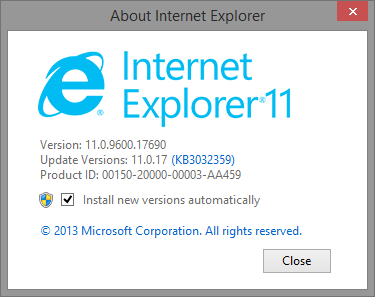
Znam da ste ovaj savjet možda čuli stotinu puta, ali ozbiljno, prije nego što ikad pokušate riješiti problem bilo šta dubinski, brzo pokrenite
Windows Update Ažuriranje sustava Windows: Sve što trebate znatiJe li na vašem računalu omogućeno Windows Update? Windows Update štiti vas od sigurnosnih ranjivosti tako što će Windows, Internet Explorer i Microsoft Office biti u tijeku s najnovijim sigurnosnim zakrpama i ispravkama pogrešaka. Čitaj više kako biste provjerili postoje li ažuriranja koja nedostaju. Čak i ako imate Windows postavljen za automatsko instaliranje ažuriranja, mogu postojati neobavezna ažuriranja koja nisu instalirana. U verzijama prije sustava Windows 8 idite na izbornik Start i utipkajte provjerite ima li ažuriranja.U sustavima Windows 8 i 8.1 idite na Početni zaslon 10 Početni zaslon Windows 8Windows se kreće u već zaključanom smjeru sa sustavom Windows 8 i početnim zaslonom i okruženjem "Moderno". To ne možete poreći - ne možete čak ni postaviti prilagođenu pozadinu početnog zaslona bez instaliranja ... Čitaj više i započnite tipkati provjerite ima li ažuriranja.
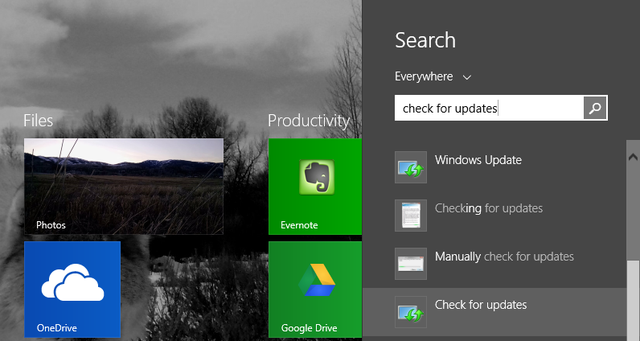
2. Problemi s gledanjem web stranice u IE aplikaciji
Ako upotrebljavate Windows 8.1 5 načina Windows 8.1 može vas učiniti produktivnijimaTko bi ikada želio kupiti novo računalo i biti prisiljen početi koristiti Windows 8? Pa, ovaj je ovdje za jednoga. Ispada da je Windows 8.1 nevjerojatna za produktivnost! Dopustite mi da objasnim ... Čitaj više i pregledavanjem IE aplikacije (inače poznate kao Immersive Browser) mogu se pojaviti stranice na kojima piše "Nisi povezan". Najlakši način za provjeru je li ovo problem sa samom aplikacijom je pregledavanje iste web stranice u desktop pregledniku.
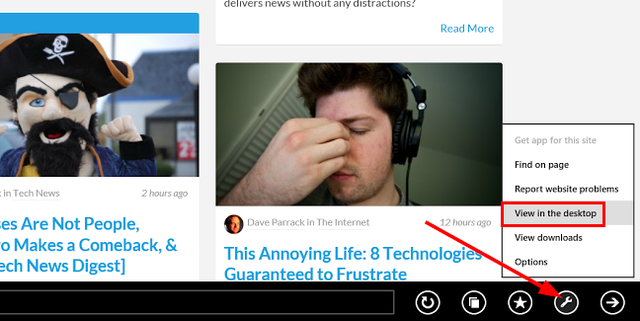
U donjem desnom kutu kliknite ikonu "francuskog ključa", a zatim kliknite ikonu Pogled na radnu površinu. Ovo će otvoriti stranicu u IE desktop pregledniku. Ako djeluje, suzili ste problem na Potopni preglednik i vjerojatno ga morate ažurirati.
3. 404 Pogreška: Stranica se ne može prikazati
Ako imate 404 pogreške, ali znate da web stranica postoji i povezani ste s Internetom, pokušajte resetirati Internet Explorer. Idite na ikonu "zupčanik" alata i kliknite Internet opcije. Ispod Napredna, kliknite Reset. Kada se pojavi dijaloški okvir Resetiraj postavke Internet Explorer, kliknite Reset. Internet Explorer primijenit će zadane postavke. Klik Zatvoriti i onda u redu. Trebat ćete ponovo pokrenuti računalo da bi promjene stupile na snagu.
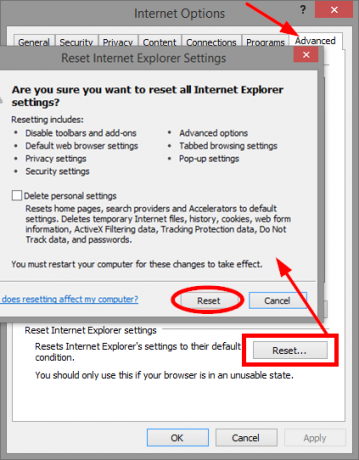
4. Sruše se, zamrzne ili se obruše
Postoji nekoliko načina rješavanja ovih problema. Prvi je pokrenut alat za rješavanje problema Internet Explorer-a. Pretražite i kliknite Rješavanje problema. Na vrhu lijevog izbornika kliknite Pogledaj sve, onda Performanse Internet Explorera.
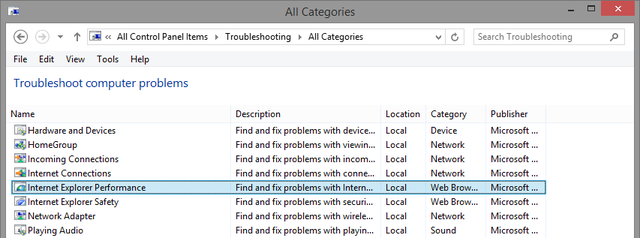
Postoji Napredna vezu koja prikazuje opciju da Pokreni kao administrator. Uvijek to predlažem kada tražite probleme jer administratorska prava mogu dati preciznije rezultate. Provjerite potvrdni okvir Primijenite popravke automatski je označen, kliknite Sljedeći i slijedite ostale upute.
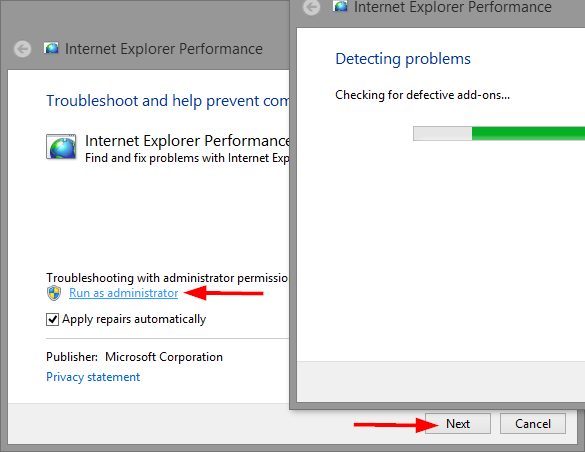
Isključivanje hardverskog ubrzanja također može pomoći. Hardversko ubrzanje koristi grafičku karticu vašeg računala za ubrzavanje opsežnih grafičkih zadataka, poput streaminga videa ili igranja online igara.
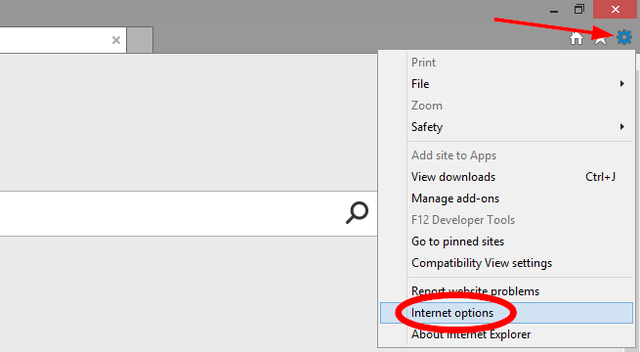
U programu Internet Explorer pritisnite gumb alata "zupčanik" u gornjem desnom kutu, a zatim kliknite gumb Internet opcije na jelovniku. Odaberite Napredna, a zatim potvrdite okvir za Upotrijebite softverski prikaz umjesto GPU-a. Kliknite U redu i ponovno pokrenite Internet Explorer da bi promjena stupila na snagu.
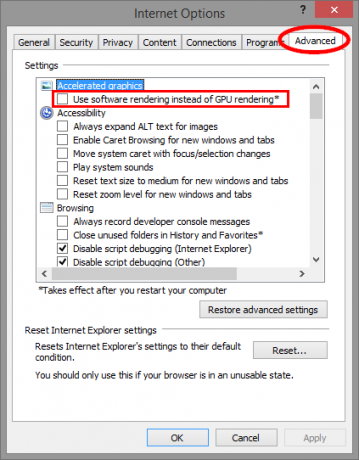
Dodaci često ometaju rad preglednika. Najbolji način da se utvrdi je li to slučaj privremeno je onemogućiti. Nažalost, ide na Upravljanje dodacima ako ih onemogućite, znači da se morate vratiti i ručno ih omogućiti jer će biti nekih koje ćete već onesposobiti. Ovo bi bilo mnogo vremena.
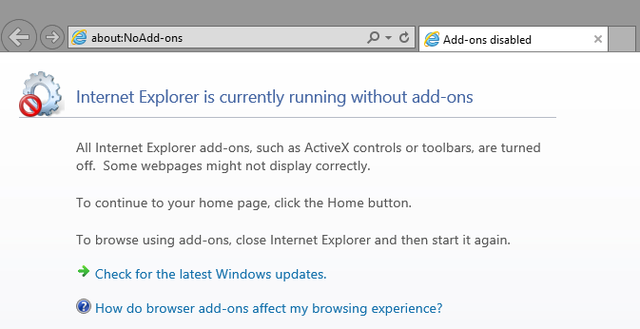
Postoji bolji način. Otvorite okvir Run (Windows Key + R) i upišite iexplore.exe -extoff i pritisnite Enter (iznenađujuće, ova metoda nije pronađena na Microsoftovoj stranici IE za rješavanje problema).
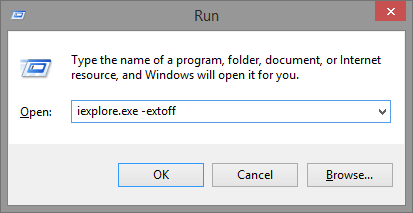
Ako sve drugo ne uspije, možete izvršiti potpuno resetiranje Internet Explorera, spomenutog ranije u odjeljku "404 Greška". Kao što je prethodno navedeno, to će ga vratiti u početno stanje u kojem je prvi put instalirano na vašem računalu. Bilo bi dobro stvoriti sigurnosnu kopiju svojih oznaka i svih spremljenih zaporki / web obrazaca.
5. Problemi s prikazom
Ako web lokacija ne izgleda onako kako biste očekivali, poput pojavljivanja praznih, slika se ne prikazuju, slomljen ili isprekidan tekst ili neki od menija koji nisu na mjestu, mogli bi postojati problemi s kompatibilnošću između IE i web stranica. Brzo rješenje može biti dodavanje ove web-lokacije na popis kompatibilnosti. U programu Internet Explorer pritisnite gumb "zupčanik" Alati, a zatim Postavke prikaza kompatibilnosti. Web mjesto koje ste trenutno na stranicama automatski će se prikazati u tekstualnom polju, tako da sve što trebate učiniti jest kliknuti na Dodati gumb i zatvorite prozor.
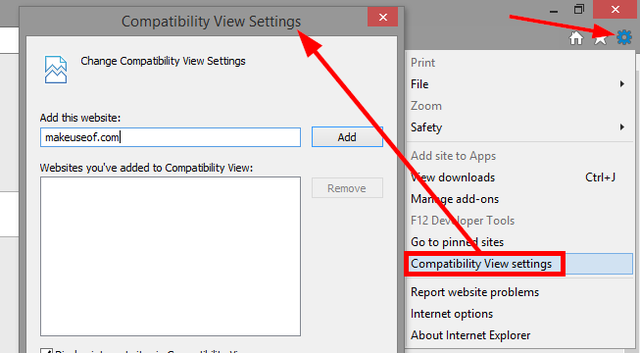
Ako i dalje imate problema, možete pokušati isključiti hardversko ubrzanje spomenuto u prethodnom odjeljku.
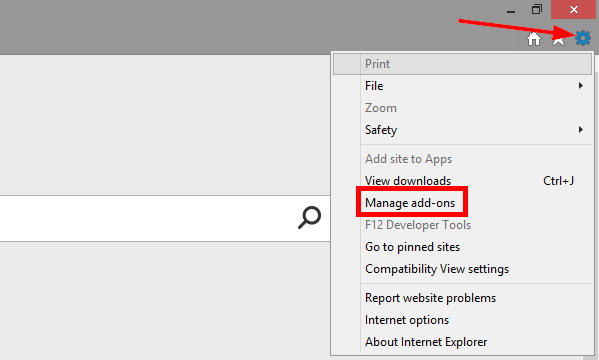
Jeste li za tu web lokaciju uključili zaštitu praćenja? Iako ima koristi od toga, to može utjecati i na sadržaj. Da biste isključili zaštitu od praćenja, kliknite gumb "zupčanik" na alatima i Upravljanje dodacima. Zaštita od praćenja je posljednja opcija u lijevom stupcu naslovljena Vrste dodataka. Zatim desnom tipkom miša kliknite popis i kliknite Onemogući.
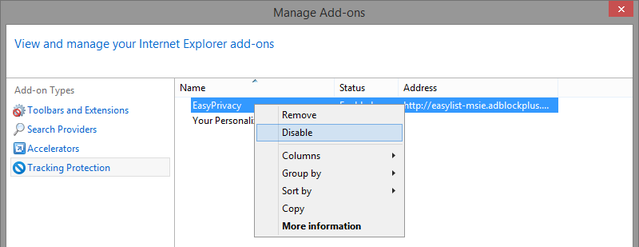
Možete i pokušati očistiti predmemoriju preglednika, inače poznatu kao privremene internetske datoteke. Imajte na umu da će ovo izbrisati i vaš popis za kompatibilnost. Zatim kliknite ikonu zupčanika Alati Internet opcije. Na Općenito pod, ispod Povijest pretraživanja klik Izbrisati. Označite potvrdni okvir Privremene internetske datoteke i datoteke web stranica i kliknite Izbrisati.
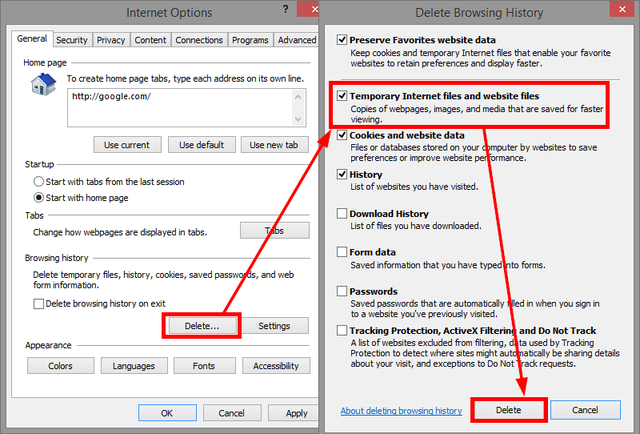
6. Neće se reproducirati videozapisi
Videozapis koji pokušavate reproducirati možda zahtijeva dodatak koji nemate u pregledniku. Ako imate problema s reprodukcijom videozapisa u aplikaciji Internet Explorer (kako se zove Microsoft Pregledavajući preglednik), zatim možete pokušati gledati videozapis u stolnom pregledniku klikom na gumb Alat za stranicu "iščaši" u donjem desnom kutu i klikom na Pogled na radnu površinu.
Ako već upotrebljavate preglednik za radnu površinu, prvo provjerite da web stranicu ne pregledavate putem InPrivate pregledavanja jer bi mogla blokirati informacije ili dodatke potrebne za reprodukciju videozapisa.
Pregledavanje web stranice s kompatibilnim pogledom također može ispraviti problem. Ova metoda je prethodno opisana u odjeljku "Problemi s prikazom" u ovom članku.
7. Ne mogu se vidjeti nijedna slika
Možete isprobati sva prethodno spomenuta rješenja za ovaj problem, kao što je Pregled kompatibilnosti, isključivanje Praćenja Zaštita i brisanje privremenih internetskih datoteka, ali najprije provjerite je li Internet Explorer postavljen za prikazivanje slika. Jednostavni popravci poput ovih čine nas da grebamo po glavi kako nismo ranije razmišljali o tome… i kako je to u prvi plan ostalo neprovjereno.
Idite na alat "zupčanik", kliknite i kliknite Internet opcije, the Napredna i pomaknite se prema dolje na multimedijalni. Provjerite potvrdni okvir (zadnji) koji kaže Pokažite slike je provjereno.
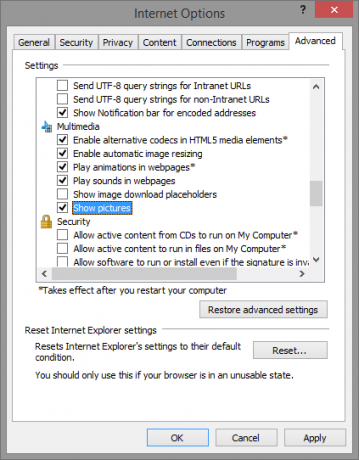
Ako je to potvrđeno, možete resetirati sigurnosne postavke Internet Explorera. Dok ste u internetskim opcijama, kliknite ikonu sigurnosti i kliknite Zadana razina. Imajte na umu da će ovo gumb biti zasivljeno ako Omogući zaštićeni način rada je provjereno. Poništite odabir i kliknite Zadana razina i ponovno pokrenite svoje računalo.
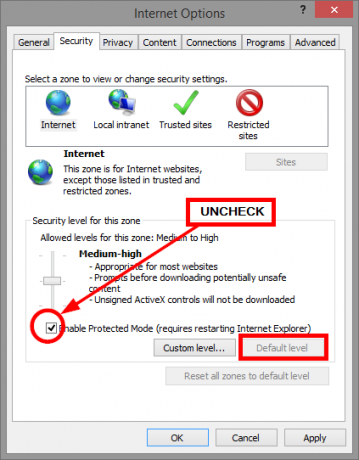
Posljednji scenarij ako ništa od ovog posla ne resetira IE na njegove zadane postavke, prethodno spomenute u odjeljku "404 Error" gore.
Uključite se u savjet Internet Explorer
Naravno, uvijek postoje problemi s tehnologijom i ne možemo ih pokriti u jednom članku, iako smo pokušali pružiti brza rješenja za uobičajena pitanja koja imaju korisnici IE-a u.
Što ste učinili neka Internet Explorer radi za vas Pomoću ovih savjeta Internet Explorer 11 radi za vasInternet Explorer 11 nije strašan! Zapravo, ako imate Windows tablet i kupili ste čitav Metro - oprosti, "Modern" - sučelje, to je vjerojatno najbolji preglednik koji se temelji na dodiru. Čitaj više ? Jeste li imali problema koji ste pronašli čest među korisnicima IE-a? Koje ste rješenje otkrili da to popravite? Podijelite svoje misli u komentarima u nastavku.
Aaron je diplomirani stručnjak za pomoć u veterini, sa svojim primarnim zanimanjima u divljini i tehnologiji. Uživa u istraživanju vani i fotografiranju. Kada ne piše i ne prepušta se tehnološkim nalazima na svim međuprostorima, može ga naći bombardiran niz planinu na svom biciklu. Više o Aaronu pročitajte na njegovoj osobnoj web stranici.


